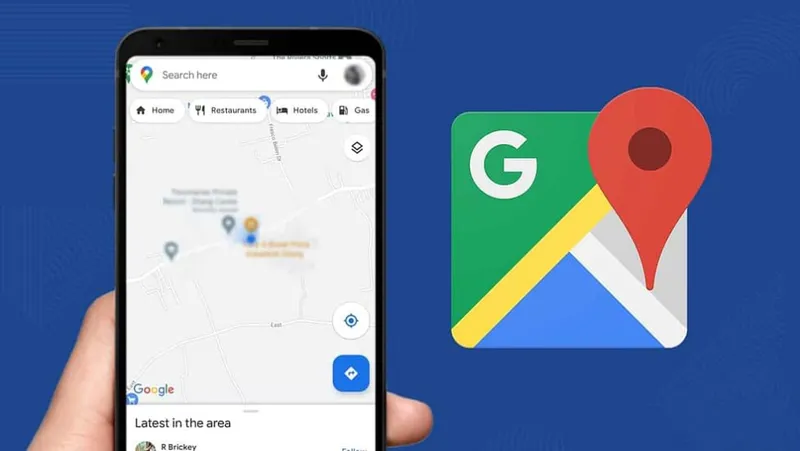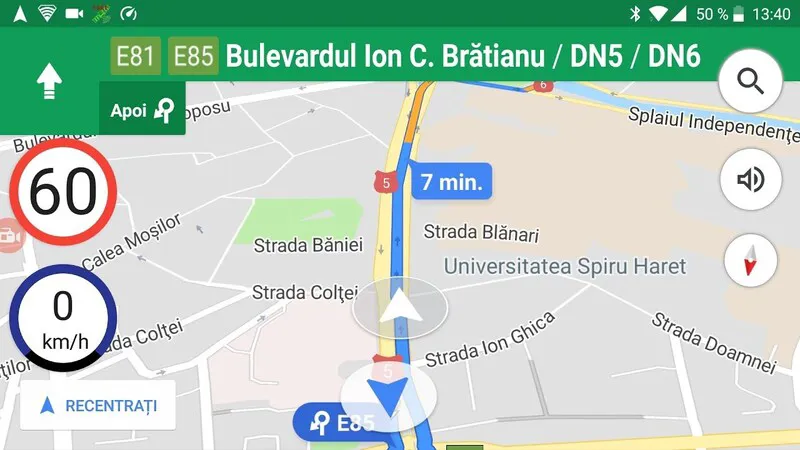Google Map là một trong những công cụ chỉ đường được sử dụng phổ biến nhất hiện nay. Với ứng dụng này, không chỉ giúp người đi xe di chuyển dễ dàng, tìm được nơi đến chính xác mà còn mang đến nhiều tính năng thú vị khác. Một trong những tính năng hữu ích nhưng ít ai biết đến là cách hiển thị tốc độ trên Google Map iOS. Việc hiển thị tốc đồ khi di chuyển sẽ giúp đảm bảo an toàn và tránh vi phạm các lỗi giao thông. Nến bạn chưa biết đến chức năng này, đừng bỏ bỏ lỡ bài viết dưới đây Điện thoại Giá Kho sẽ bật mí cách hiển thị tốc độ trên Google Map đơn giản nhất dành cho máy iOS.
Bạn đang đọc: Bật mí cách hiển thị tốc độ trên Google Map trên iOS đơn giản nhất
Lợi ích khi hiển thị tốc độ trên Google Map?
Việc hiển thị tốc độ trên Google Map sẽ mang lại cho người dùng rất nhiều lợi ích khác nhau. Dưới đây sẽ là một số lợi ích mà việc này mang lại:
- Giúp người dùng quan sát đường đi và tính toán thời gian để đến địa điểm mình mong muốn. Đồng thời, cho phép người dùng tự động tìm đường đi nhanh nhất dựa vào tốc độ hiện tại của họ.
- Hiển thị tốc độ giúp người dùng biết được mức độ di chuyển hiện tại trên tuyến đường. Điều này góp phần điều chỉnh tốc độ lái xe để tránh kẹt xe hoặc đảm bảo an toàn không vi phạm luật giao thông.
- Việc cung cấp thông tin tốc độ giúp người dùng tự tin hơn trong việc chọn lựa tuyến đường và điều chỉnh hành trình của mình để tiết kiệm thời gian và xăng xe.
Hướng dẫn cách hiển thị tốc độ trên Google Map iOS
Để có thể bất tính năng hiển thị tốc độ trên Google Map dành cho hệ điều hành iOS trên iPhone bạn có thể làm theo các bước dưới đây:
- Bước 1: Đầu tiên bạn cần truy cập vào ứng dụng Google Map trên điện thoại của mình. Nếu chưa có ứng dụng bạn có thể thực hiện cách tải Google Map về điện thoại thông qua App Store để tải về hoặc trực tiếp sử dụng thông qua trình duyệt Google.
- Bước 2: Điều chỉnh vị trí xuất phát và điểm đến. Để hiển thị tốc độ, người dùng cần chỉ điểm xuất phát và điểm đến, sau đó kích hoạt chế độ lái xe ở phần góc dưới màn hình.
Tìm hiểu thêm: Hướng dẫn cách đăng ký thông báo tiền điện qua Zalo đơn giản nhất 2024
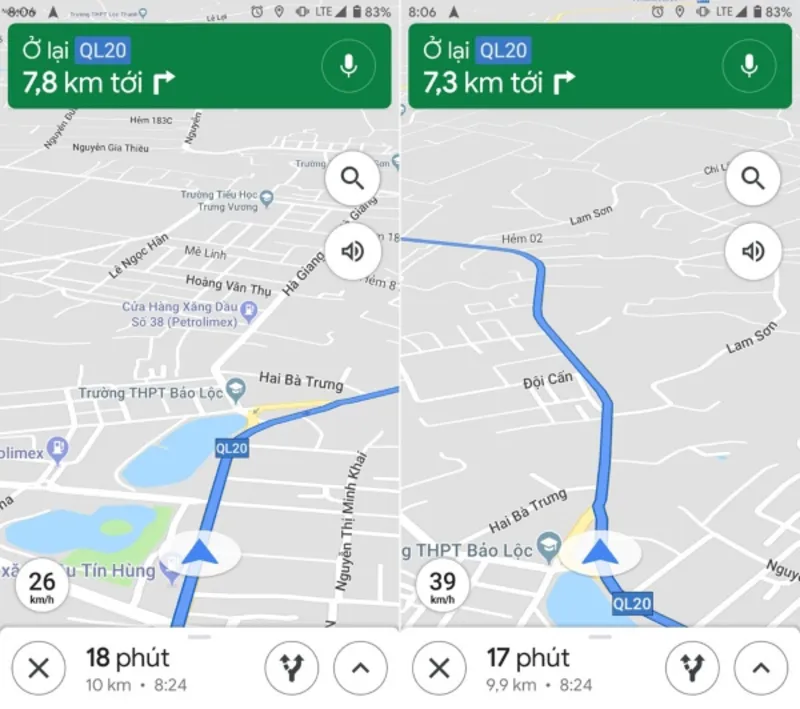
- Bước 3: Sau khi đã thực hiện các bước trên, người dùng cần chọn vào biểu tượng “ ba gạch” trên cùng góc bên phải màn hình điện thoại, tiếp đến chọn vào “cài đặt”, chọn tiếp vào phần “hiển thị tốc độ” lúc này bạn chỉ cần bật và cho phép tính năng cách hiển thị tốc độ trên Google Map iOS này hoạt động.
- Bước 4: Khi tính năng này được bật lên tốc độ của bạn sẽ được hiển thị trên màn hình, bạn chỉ cần canh và điều chỉnh tốc độ phù hợp để di chuyển một cách an toàn nhất.
Một số lưu ý khi sử dụng tính năng hiển thị tốc độ trên Google Map
Khi sử dụng tính năng hiển thị tốc độ trên Google Map trên iPhone, có một số điều bạn nên chú ý để đảm bảo an toàn và hiệu quả trong việc di chuyển:
Chú ý đến an toàn giao thông
Việc hiển thị tốc độ trên Google Map chỉ là một phần của dữ liệu hữu ích trong quá trình điều hướng, nhưng an toàn giao thông vẫn là ưu tiên hàng đầu. Luôn tập trung lái xe và tuân thủ các quy tắc giao thông, tránh việc làm mất tập trung, dẫn đến tai nạn. Hãy chỉ sử dụng các tính năng khi điều kiện đường bằng phẳng và an toàn.
Cập nhật Google Map trước khi sử dụng
Để cách hiển thị tốc độ trên Google Map iOS một cách chính xác nhất bạn cần phải cập nhật ứng dụng Google Map ở phiên bản mới nhất. Điều này giúp người dùng hạn chế việc di chuyển đến khu vực mới hoặc khu vực có thông tin không chính xác hoặc chưa cập nhật kịp trên bản đồ ở phiên bản cũ. Nếu bạn gặp vấn đề về dữ liệu giao thông không chính xác hoặc thông tin địa lý không đầy đủ, hãy chia sẻ thông tin này với Google bằng tính năng phản hồi của ứng dụng.
Kiểm tra tính năng trước khi sử dụng
>>>>>Xem thêm: Tổng hợp các cách quét mã QR trên Oppo cực tiện lợi dễ dàng
Trước khi sử dụng tính năng hiển thị tốc độ trên Google Map, việc kiểm tra tính năng có thể giúp bạn đảm bảo mọi thứ đều hoạt động tốt và đáp ứng được nhu cầu của bạn. Người dùng có thể thử sử dụng tính năng trong một hành trình ngắn để kiểm tra khả năng hoạt động và tính chính xác của nó. Chẳng hạn, nếu bạn muốn xem tốc độ, bắt đầu một hành trình ngắn và kiểm tra xem thông tin tốc độ có hiển thị chính xác hay không.
Cách hiển thị tốc độ trên Google Map iOS sẽ giúp người dùng có thể di chuyển một cách dễ dàng và tiện lợi hơn. Thông qua sự điều hướng và hiển thị tốc độ góp phần giúp nâng cao sự an toàn và tiết kiệm thời gian cho người dùng. Tuy nhiên trong quá trình sử dụng bạn cũng cần lưu ý một số điều để sử dụng tính năng này một cách hữu ích nhất. Mong rằng với bài viết này, bạn đã biết cách bật tính năng hiển thị tốc độ trên Google Map dành cho iOS.
Đọc thêm:
- Hướng dẫn chi tiết cách tìm ATM gần nhất bằng Google Map đơn giản
- Cách tạo địa điểm trên Google Map bằng điện thoại
- Cập nhật giao diện mới của Google Maps cho người dùng Android, iOS
- Cách tìm kiếm tuyến xe buýt trên Google Map